Plug-In SCATS ITS¶
O plug-in utiliza a interface SCATS ITS para coletar dados dos servidores SCATS. Ele é capaz de importar dados sobre geometria, tempos de semáforos e contagens de detectores do SCATS para o Aimsun Next. Isso ajuda a construir uma representação da rede semelhante à usada pelo SCATS.
O SCATS ITS é destinado principalmente a fornecer dados sobre o estado do servidor e informações de geometria de cada local para fins de visualização. Essas informações de geometria são usadas pelo plug-in para coletar dados sobre o layout das interseções, grupos semafóricos, detectores, etc.
Uma vez que os semáforos na rede de tráfego estão rotulados como estão no SCATS, planos de controle que correspondem aos definidos pelo SCATS podem ser criados. Além disso, quando os detectores estão rotulados como estão no SCATS, Conjuntos de Dados Reais dos logs do SCATS podem ser importados.
Configuração¶
Para se comunicar com o Gerente Central do SCATS através do SCATS ITS, o plug-in precisa do Endereço IP do servidor e um número de licença e nome válidos para se conectar ao servidor. Esses parâmetros são especificados na caixa de diálogo Preferências na seção Interfaces de Controle Adaptativo: Interface SCATS ITS.
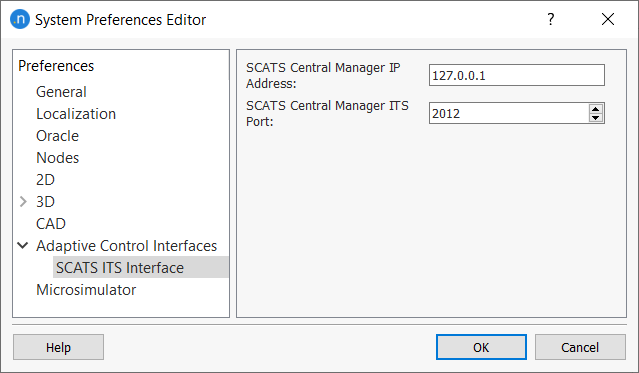
Identificar objetos com IDs do SCATS¶
Para importar os dados do SCATS em uma rede de tráfego Aimsun, a relação entre os objetos no Aimsun Next e no SCATS precisa ser estabelecida.
O SCATS tem identificadores internos para os objetos que o servidor gerencia: os locais SCATS (interseções) têm um ID único no Banco de Dados SCATS. Da mesma forma, detectores e grupos semafóricos dentro de cada local SCATS também têm um ID que os identifica dentro do local ao qual pertencem. A relação entre os objetos do Aimsun e os identificadores do SCATS é estabelecida usando atributos, nomes e nomes externos, dependendo do tipo de objeto.
Esta seção mostra como fazer os links entre os objetos do SCATS e do Aimsun. Esse processo pode ser feito manualmente ou com a ajuda do plug-in importando a geometria do SCATS e realizando um pareamento sobre a rede base.
Identificar Nós¶
Para identificar os Nós na rede de tráfego Aimsun como Locais SCATS, um atributo do tipo Nó é utilizado. Isso é necessário tanto para importar tempos de semáforos quanto volumes de detectores.
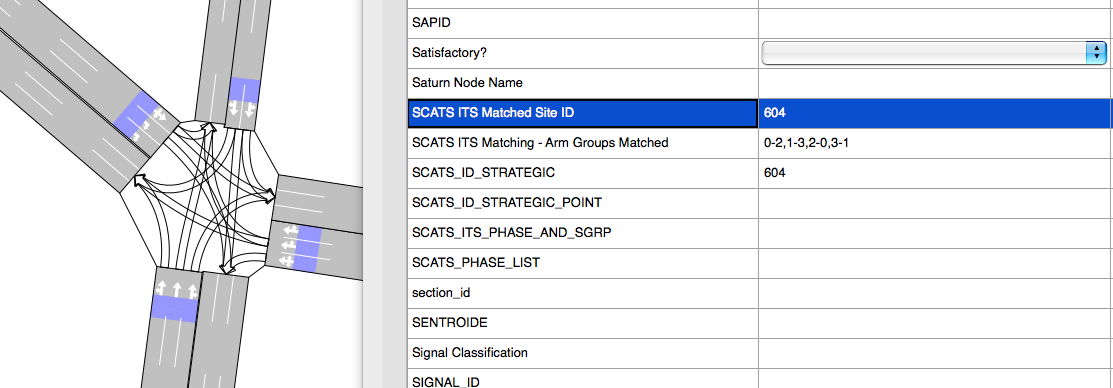
Identificar Detectores¶
Para importar dados de detecção do SCATS, uma relação entre os detectores do Aimsun e os IDs dos detectores do SCATS deve ser estabelecida.
Os detectores na rede modelada são identificados como detectores do SCATS pelo seu "ID Externo". Ele deve ser composto pelo ID do Local e o ID do detector no SCATS, separados por um sublinhado:
ID Externo: "SCATS_SITE_ID"_"DETECTOR_ID"
Por exemplo: O Detector 13 no local 2208 deve ter o seguinte ID externo: "2208_13".
Identificar Grupos Semafóricos¶
Para poder importar dados do SCATS sobre tempos de semáforos, os Grupos Semafóricos em cada interseção devem ser identificados. Nesse caso, o "Nome" dos grupos semafóricos é utilizado. Portanto, em qualquer nó representando um Local SCATS, os Grupos Semafóricos na rede de tráfego devem ter seu identificador SCATS usado como seu "Nome" no nó correspondente na rede de tráfego Aimsun.
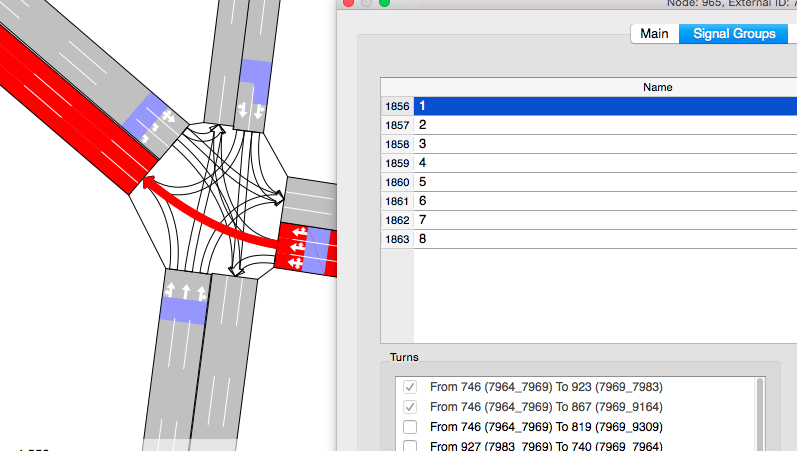
O SCATS apenas fornece o identificador da fase ativada para cada entrada de tempo nos logs, sem fornecer quais Grupos Semafóricos estão verdes. Portanto, uma relação entre as Fases do SCATS e os Grupos Semafóricos deve ser construída. Isso é feito usando um atributo no nó modelado. O valor desse atributo é uma string contendo os IDs dos Grupos Semafóricos para cada Fase do SCATS.

Neste exemplo, a Fase SCATS "A" ativa os grupos semafóricos "1" e "2" para verde. A Fase "B" utiliza os semáforos "1" e "5", e assim por diante.
Importar Geometria¶
O Plug-in SCATS ITS pode solicitar informações do SCATS sobre a geometria dos locais SCATS via ITS e construir uma representação deles no Aimsun Next. A geometria importada é colocada em uma camada separada sobre a rede base para facilitar a tarefa de verificar o número de faixas, colocação de detectores, nomenclatura dos grupos semafóricos, etc.

Dependendo das informações já presentes na rede modelada, o processo pode ser realizado de duas maneiras diferentes.
Usando Atributos¶
Uma situação possível é que alguns nós já estejam identificados no Aimsun Next como Locais SCATS. Se os IDs dos Locais já estiverem codificados como um atributo para os nós, então este atributo pode ser usado para importar a geometria do SCATS sobre os nós identificados.
Para fazer isso, abra a caixa de diálogo da Interface SCATS ITS no Menu Principal -> Ferramentas -> Interface SCATS ITS. Na primeira aba Geometria, selecione a camada superior onde sua rede está localizada. Para a opção Modo, escolha "Usar atributo nos nós como ID do Local SCATS". Selecione o atributo do Nó onde os IDs do SCATS estão armazenados.
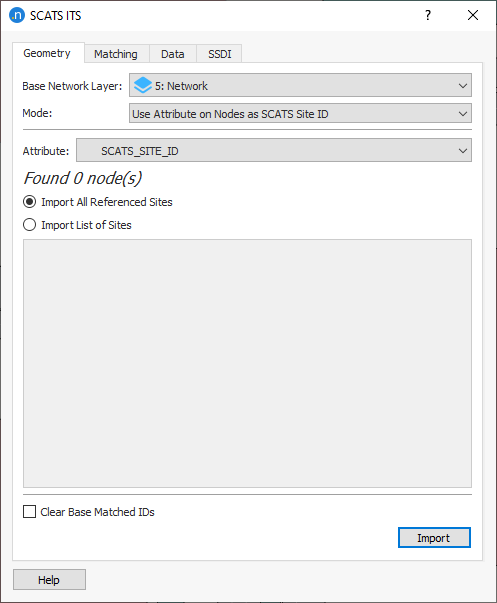
Usando um nó como referência¶
Se a rede não tiver um identificador de Local SCATS para os nós, então na mesma aba Geometria na caixa de diálogo do Importador SCATS ITS, escolha "Usar um nó como referência". Este modo de importação permite que um nó particular seja definido como referência para a importação do restante da rede. Nesse caso, informações sobre este local particular serão coletadas, e então informações sobre locais vizinhos também serão solicitadas. Dessa forma, locais ao redor do local de referência podem ser importados.

A geometria importada é sempre criada em uma camada especial para o Importador ITS. Esta camada é identificada pelo seu nome externo "SCATS_NET_LAYER".
A importação da geometria também realiza um pareamento de nós na rede subjacente com os IDs dos Locais SCATS preenchendo o atributo "SCATS_ITS_MATCHED_SITE" nos nós. Você pode verificar o pareamento realizado usando o Modo de Visualização "Nós Correspondentes do SCATS ITS" que o importador criou.
Você pode marcar a opção "Limpar IDs Correspondentes da Rede Base" para limpar o valor existente na coluna externa dos nós, que foi selecionada no campo Atributo acima. No próximo passo (pareamento), o processo realiza o pareamento entre os Locais SCATS importados e os nós da rede atual.
Pareamento com a rede base¶
Para ajudá-lo no processo de encontrar possíveis discrepâncias entre a geometria do SCATS importada e sua rede base, bem como identificar objetos em sua rede com identificadores do SCATS, o plug-in pode realizar algum pareamento automático.

Para realizar o pareamento, primeiro selecione a camada onde a geometria do SCATS está localizada e a camada base da rede subjacente. Então escolha entre parear todos os nós identificados como locais SCATS na rede ou escolher um subconjunto escrevendo identificadores de locais na caixa de texto.
Em seguida, escolha quais ações a ferramenta deve realizar durante o pareamento:
- Copiar Grupos Semafóricos. As curvas na rede base serão pareadas com as curvas no local SCATS. Depois disso, Grupos Semafóricos, conforme definidos pelo local SCATS, serão criados na rede base. Os Grupos Semafóricos criados terão os mesmos nomes (geralmente um número) que seus contrapartes do SCATS.
- Limpar Grupos Semafóricos. Se esta opção for escolhida, os Grupos Semafóricos nos nós da rede base serão excluídos antes que o pareamento seja realizado.
- Copiar Detectores. Com esta opção marcada, o plug-in tentará criar novos detectores na rede base que correspondam aos do local SCATS. Nesse caso, os detectores são identificados pelo seu "ID Externo".
Como parte do processo de pareamento da rede base com as informações do SCATS, você também pode criar um Plano de Controle com base nas informações encontradas no SCATS. Este Plano de Controle terá as fases para cada local habilitando os grupos semafóricos correspondentes conforme definidos pelo SCATS. Como nenhuma informação de tempo está disponível neste ponto, tempos fictícios serão usados.
Importar Dados do SCATS (Tempos e Contagens)¶
Para importar dados dos Servidores SCATS, vá para a aba "Importar Dados" na caixa de diálogo do Importador ITS.
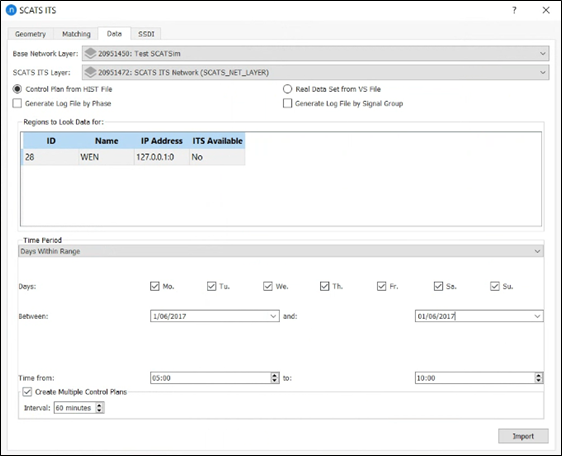
O SCATS pode ser configurado para que cópias dos arquivos armazenados nos Servidores Regionais sejam copiadas periodicamente para o Gerente Central. O plug-in pode tirar proveito disso e consultar o Gerente Central por arquivos históricos de tempo e arquivos de contagem de detectores.
O SCATS armazena esses dados em arquivos diários para cada Região. Você deve selecionar quais regiões gostaria de solicitar os arquivos e o intervalo de tempo. O intervalo de tempo pode ser definido selecionando datas de início e fim, além de horários de início e fim. Dias da semana específicos podem ser selecionados para criar consultas, como por exemplo: "Todas as segundas-feiras de julho, das 6h às 11h".
Contagens de Detectores (.vs arquivos)¶
Uma vez que a relação entre os detectores do Aimsun e os identificadores dos detectores do SCATS é feita, os dados de detecção podem ser importados dos logs do SCATS.
Na aba Dados, marque a caixa "RDS de Contagens" e clique no botão "Importar".
Os arquivos para cada dia e região são solicitados do servidor e analisados. Um Conjunto de Dados Real é criado com médias, mínimos e máximos de contagens e fluxos. Isso faz referência a um conjunto de arquivos "CSV" criados pelo plug-in que contêm todos os dados coletados dos servidores.
Tempos Verdes Históricos (.hist arquivos)¶
Uma vez que a relação entre os grupos semafóricos do Aimsun e os identificadores do SCATS, assim como os grupos semafóricos ativados para cada fase, são feitas, o plug-in está pronto para importar dados do servidor SCATS.
Na aba Dados, marque a caixa "Plano de Controle a partir dos Tempos" e clique no botão "Importar".
Neste caso, um Plano de Controle é criado. Ele faz referência aos tempos de semáforo em todos os Nós correspondentes aos locais SCATS na rede. As fases criadas em cada plano de controle contêm o tempo médio verde calculado para o período de tempo fornecido.

Exemplo¶
Vamos supor que você tenha uma rede com nós identificados pelo ID SCATS usando um atributo chamado "SCATS_SITE_ID". Nesse caso, você pode importar a geometria do SCATS diretamente sobre os nós identificados.
Se você não precisar importar todos os nós identificados em sua rede, mas um subconjunto deles, pode usar um dos três métodos a seguir:
- Grupo-os em uma camada.
- Crie uma subrede e ative o filtro na visualização.
- Defina a lista de locais diretamente na caixa de diálogo da Interface SCATS ITS.
Clique em "Interface SCATS ITS" no menu Ferramentas. Na aba "Geometria", selecione a camada onde seus nós estão localizados. Se nenhuma camada for selecionada, todos os nós serão considerados. Se uma camada for selecionada, apenas nós dessa camada e subcamadas serão considerados.
No nosso caso, como já temos os nós identificados, escolhemos "Usar atributo..." como "Modo". Então, selecionamos o atributo nos nós que contém os identificadores do SCATS, neste caso "SCATS_SITE_ID". Uma vez que a caixa de diálogo esteja preenchida, clique no botão "Importar".
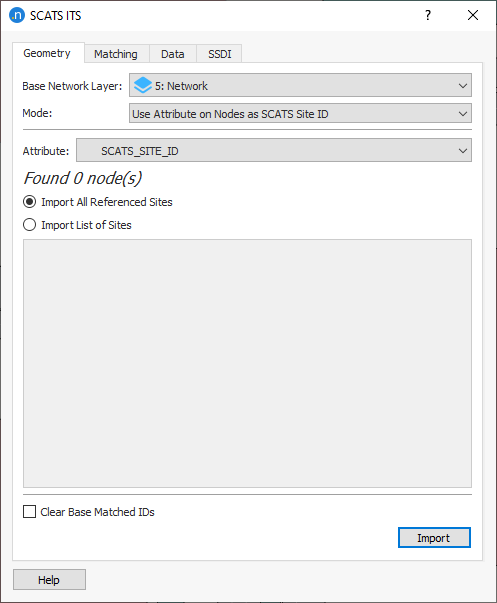
Uma vez que a Interface SCATS ITS tenha coletado e analisado os dados, a geometria do SCATS aparecerá em uma nova camada chamada "Rede ITS SCATS".

Neste ponto, você pode verificar a geometria importada e compará-la com a rede base.
O próximo passo é realizar o processo de pareamento. Isso tentará parear locais na camada "Rede ITS SCATS" com a rede base e copiar informações como grupos semafóricos e detectores para ela.
Para prosseguir com o pareamento, abra a aba "Pareamento" na caixa de diálogo "Interface SCATS ITS". Selecione a camada com a geometria dos locais que foi criada na etapa anterior, bem como a camada que contém os Nós da rede base.
Você também pode selecionar se deseja que detectores e grupos semafóricos sejam copiados para a rede base. Clique em "Parear e Importar".

Uma vez que o processo de pareamento tenha terminado, o plug-in terá criado e preenchido grupos semafóricos nos nós da rede base e copiado os detectores, dependendo das opções escolhidas.
Devido à discrepância entre a geometria na camada do SCATS e a rede base, é muito provável que partes do processo de pareamento não tenham sido realizadas corretamente. Para verificar problemas e discrepâncias, o plug-in escreve mensagens na janela Log e cria atributos com estatísticas nos nós. Alguns Modos de Visualização para mostrar essas estatísticas também são criados. Você pode usar esses modos de visualização para localizar visualmente os nós que apresentam uma maior taxa de falhas no processo de pareamento.
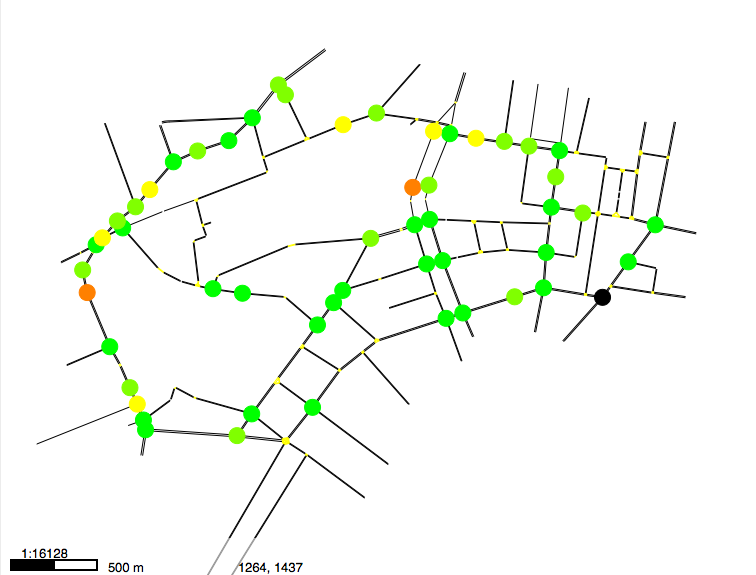
Os Modos de Visualização criados são os seguintes:
- Pareamento ITS SCATS - Braços. Mostra a taxa de braços que puderam ser pareados em cada nó.
- Pareamento ITS SCATS - Detectores. Mostra a taxa de detectores que puderam ser copiados para as seções base.
- Pareamento ITS SCATS - Curvas. Mostra a taxa de curvas que puderam ser pareadas no nó base.
Uma vez que você tenha verificado que os grupos semafóricos na rede base estão devidamente definidos e contêm as curvas corretas, o próximo passo é criar um Plano de Controle conforme definido pelo SCATS na rede base. Para fazer isso, preencha a aba "Pareamento" com as camadas e locais a considerar, como na etapa anterior, selecione a caixa "Criar Plano de Controle" e clique no botão "Criar".
Um Plano de Controle chamado "SCATS ITS Fixo" é criado. Este Plano de Controle está vinculado aos nós na rede base e contém os dados sobre as fases conforme descrito pelo SCATS.
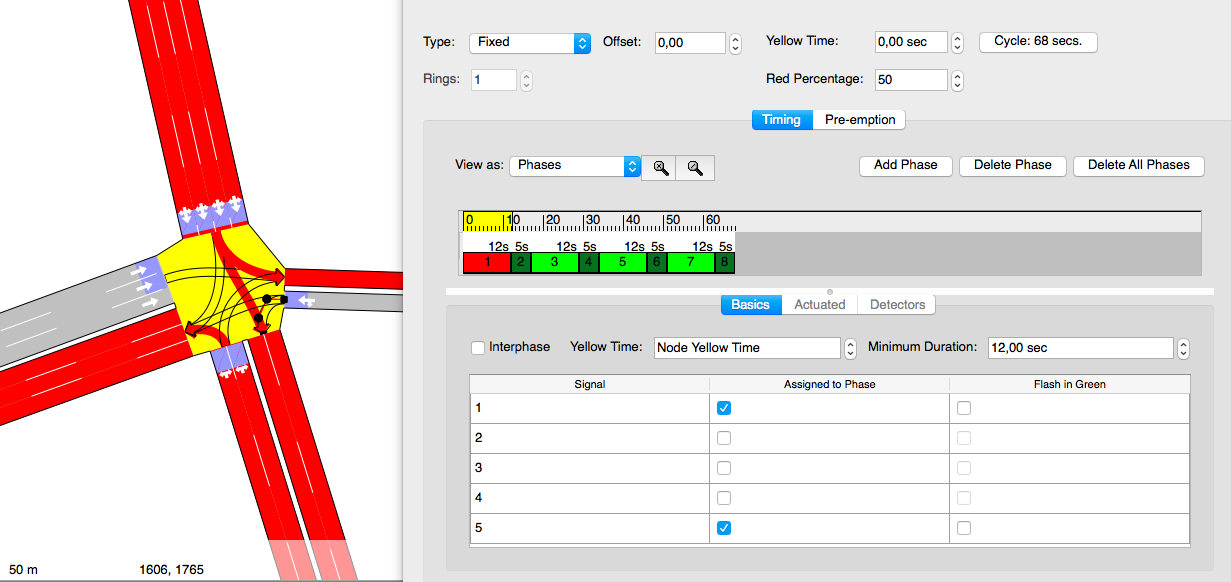
Anexo: Concedendo acesso ao Gerente Central através do ITS¶
Uma vez que a licença do Gerente Central SCATS foi configurada e está em execução, podemos configurá-la para permitir que aplicativos externos consultem o servidor através do ITS.
- clique duas vezes em Central Manager/ScatsAccess.exe para abrir o aplicativo SCATS Access.
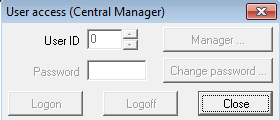
- Após alguns segundos, o quadrado "Gerente" no canto superior direito fica verde. Se não ficar, certifique-se de que o Gerente Central esteja em execução e que o endereço IP esteja correto.
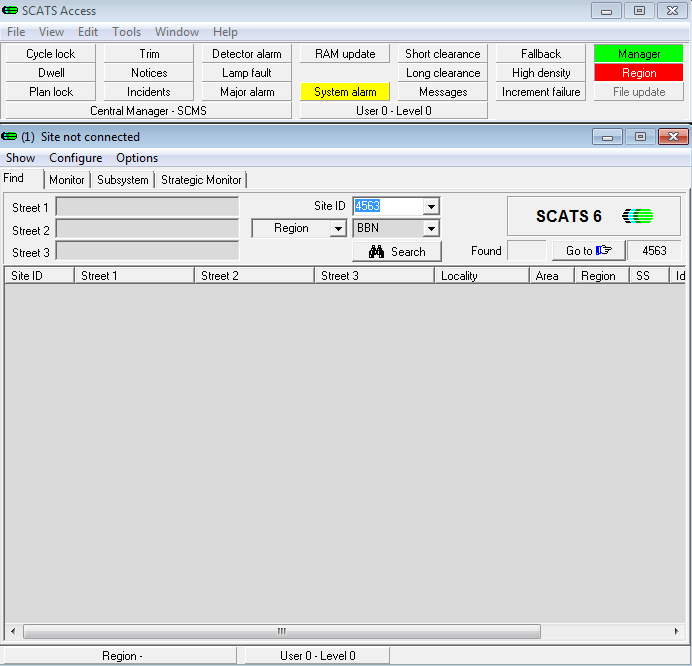
- No ID do Local, defina o ID do Local SCATS desejado (ou seja: 2693) para visualizar. O campo Região será preenchido automaticamente (ou seja: WEN).
- Selecione Pesquisar
- Neste ponto, você pode validar se os detectores foram importados corretamente do Banco de Dados SCATS verificando seus IDs com o ID Externo dos detectores importados no Aimsun Next. Você também pode validar se os grupos semafóricos estão associados às fases corretas na rede Aimsun Next.
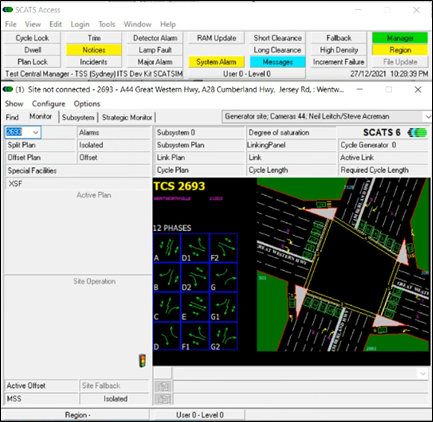
.Hist & .VS arquivos¶
Esses arquivos precisam estar localizados sob a árvore de diretórios do Gerente Central em uma estrutura como a seguinte. (Neste caso, BBN e CA1 são nomes de Região). Reinicie o servidor após adicionar ou remover arquivos.
|
Gerente Central
|
|--- Regiões
| |
| |---- BBN
| |
| |--- SCATSData
| |
| |--- Histórico
| | |
| | |--- BBN_20141001.hist
| | |--- BBN_20141002.hist
| | |--- [.. mais arquivos hist ..]
| |
| |--- Vs
| |
| |--- BBN_20141001.VS
| |--- BBN_20141002.VS
| |--- [.. mais arquivos vs ..]
|
|---- CA1
| |
| |--- SCATSData
| |
| |--- Histórico
| | |
| | |--- CA1_20141001.hist
| | |--- CA1_20141002.hist
| | |--- [.. mais arquivos hist ..]
| |
| |--- Vs
| |
| |--- CA1_20141001.VS
| |--- CA1_20141002.VS
| |--- [.. mais arquivos vs ..]